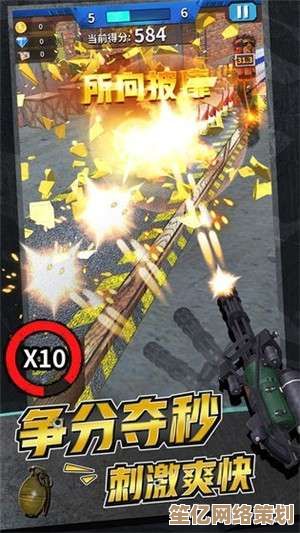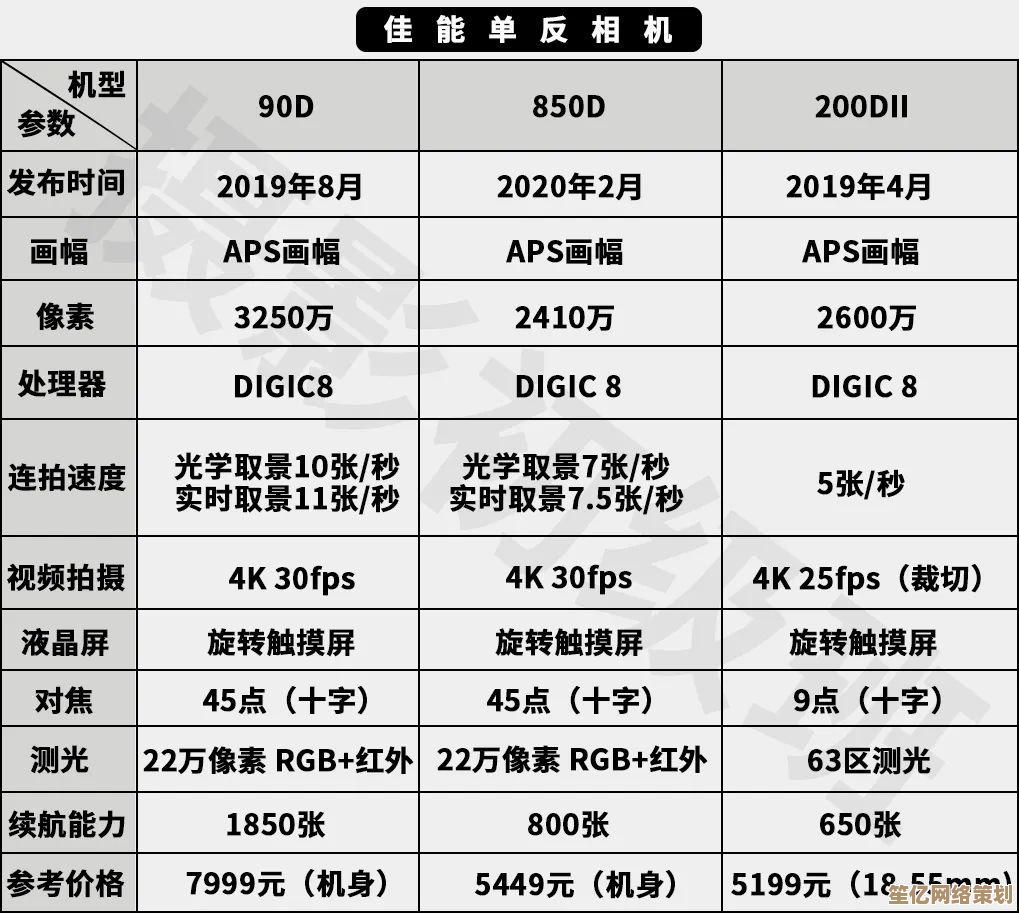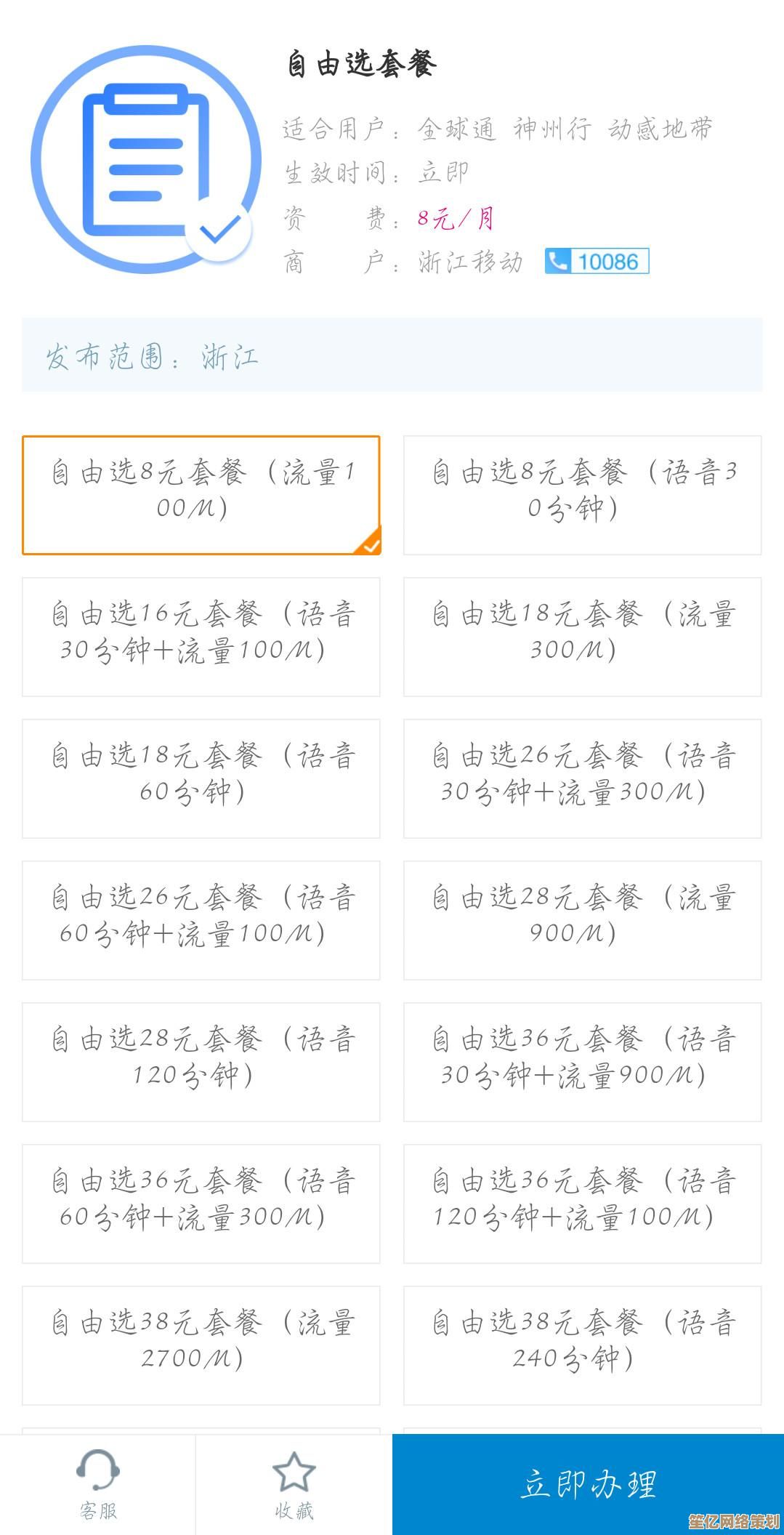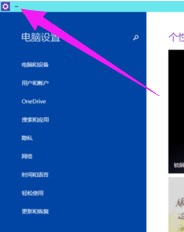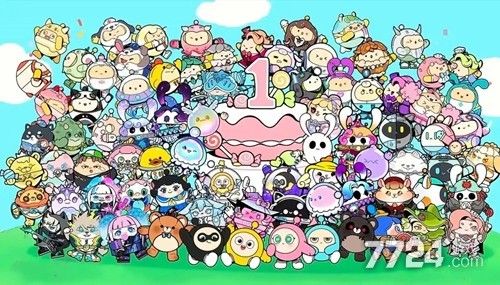电脑没有声音?小鱼教你轻松恢复右下角消失的小喇叭图标
- 问答
- 2025-10-02 03:03:38
- 1
(一)
哎,我猜你一定遇到过这种情况:某天打开电脑,正准备放首歌提提神,结果发现——右下角那个熟悉的小喇叭图标,不见了!😳 然后你点开音量设置,发现设备显示“未安装音频输出设备”……那一刻是不是有点懵?
别慌,这事儿我上个月刚经历过,当时我正在赶一个视频剪辑,突然就没了声音,重启两次也没用,差点以为声卡烧了(内心OS:不会又要花钱修吧??),后来折腾半天,才发现原来只是个驱动的小脾气。
(二)
其实小喇叭消失,十有八九不是硬件坏了,而是系统或驱动在“装睡”,我自己总结了几种可能,你可以跟着一步步试,不用按顺序,哪个顺手来哪个:
-
重启 explorer.exe
听起来有点技术含量?其实超简单,按Ctrl+Shift+Esc打开任务管理器,找到“Windows资源管理器”,右键选“重新启动”,有时候小喇叭只是临时卡住了,让它喘口气再回来就能解决。 -
检查声音服务
Win+R输入services.msc,找到“Windows Audio”这个服务,看看是不是“正在运行”?如果不是,赶紧右键启动它,我那次就是这服务偷偷停了,手动打开之后小喇叭瞬间复活!🎧 -
驱动:最烦人但也最好治
打开设备管理器(右键此电脑-管理),点开“声音、视频和游戏控制器”,如果看到黄色叹号➖,那就说明驱动闹情绪了,你可以尝试右键卸载设备(勾选删除驱动),然后重启电脑让系统自动重装。
如果还不行,就去官网下个驱动包,比如你是戴尔就去戴尔支持页面,惠普就找惠普——别用那些第三方驱动软件,我上次被某驱动精灵坑得蓝屏了两次🙄。
(四)
哦对了,还有个小细节:
如果你用的是台式机,突然没声音,也记得弯腰瞅一眼主机后面的音频线有没有松……别笑!我真干过这种事儿,焦虑了半天结果发现是线被我家猫踹松了🐱。
(五)
其实系统更新也经常背锅,Windows10/11有时候更新完就莫名静音,这时候可以试试“音频疑难解答”:设置-系统-声音-疑难解答,让系统自己检测一遍,虽然有时靠谱有时玄学……但万一呢?
最后唠叨一句:
这些小问题就像电脑偶尔的小感冒,不必太焦虑,如果所有方法都试了还是没反应——可能真是硬件问题,但绝大多数时候,那个小喇叭只是暂时躲起来啦✨,耐心找找,它会回来的。
(完)

本文由符海莹于2025-10-02发表在笙亿网络策划,如有疑问,请联系我们。
本文链接:http://waw.haoid.cn/wenda/16480.html